win10 64位系统怎么设置省电模式|win10系统设置省电模式最佳方法
更新时间:2015-12-17 15:56:05作者:ujiaoshou
【win10 64位系统设置省电模式的方法】对电脑的省电模式我们都不陌生,有些用户却觉得这项功能并没有给自己带来多大的方便。原因是因为短时间没使用的话,就需要重新输入密码开启电脑,确实麻烦。我们不妨将等待的时间设置长一点不就可以了?接下来就跟大家分享win10 64位系统怎么设置省电模式。
具体的设置步骤如下:
1、鼠标左键单击桌面右下角的提示图标,调出“操作中心”,再单击“所有设置”;
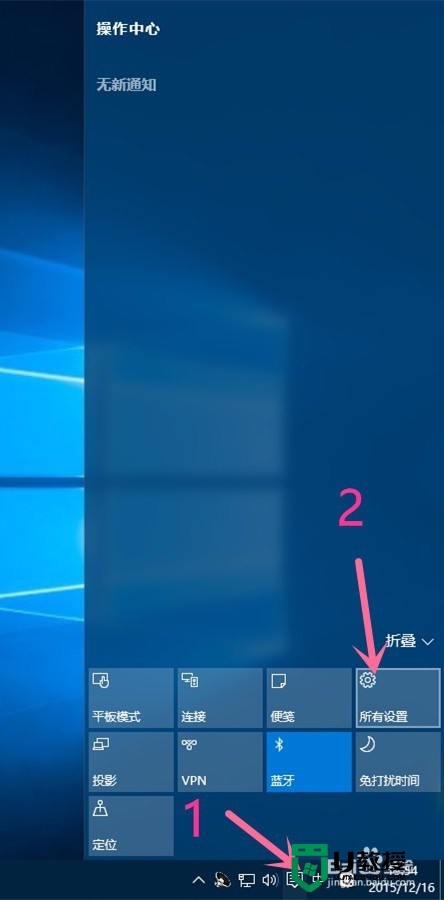
2、在设置页面中,找到并单击“系统”;
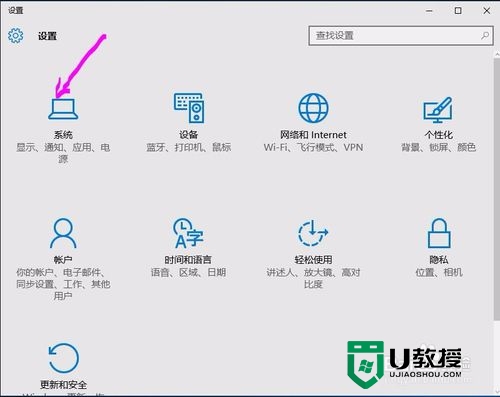
3、然后再找到“电源和睡眠”,鼠标左键单击打开,对屏幕及睡眠的时间做设定,根据实际的需要来调整设定电源的开启时间;
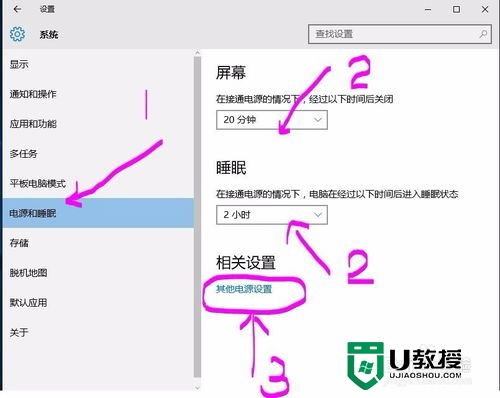
4、点击上图的“其他电源设置”,可以点击“节能”这一选项(建议笔记本用户选择此项)。
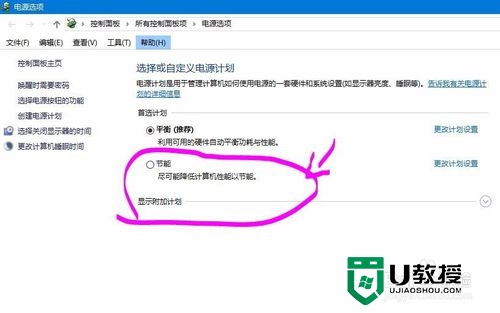
上述跟大家分享的是win10系统设置省电模式最佳方法,如果有用户觉得自己的电脑进入省电模式的时间过快,那么可以用小编给大家提供的方法去设置。
win10 64位系统怎么设置省电模式|win10系统设置省电模式最佳方法相关教程
- 台式电脑进入省电模式后无法唤醒怎么回事 台式电脑进入省电模式后无法唤醒的处理方法
- win10系统游戏模式怎么设置,win10电脑开机游戏模式的方法
- dell省电模式无法唤醒怎么办 dell电脑省电模式唤醒不了的解决方法
- 电脑省电模式黑屏怎么唤醒 电脑省电模式黑屏如何恢复
- win8系统电源怎么设置成节能模式|win8开启节能模式的方法
- win7电脑护眼模式怎么设置 win7系统打开护眼模式的方法
- 电脑护眼模式怎么设置 win10电脑护眼模式的设置方法
- win10电脑怎么设置启用夜灯 win10系统设置夜灯模式的犯法
- w10电脑节电模式怎么设置|w10设置节电模式的方法
- Win7休眠:续航时间更长,轻松省电休眠模式
- 5.6.3737 官方版
- 5.6.3737 官方版
- Win7安装声卡驱动还是没有声音怎么办 Win7声卡驱动怎么卸载重装
- Win7如何取消非活动时以透明状态显示语言栏 Win7取消透明状态方法
- Windows11怎么下载安装PowerToys Windows11安装PowerToys方法教程
- 如何用腾讯电脑管家进行指定位置杀毒图解

